Windowskurznotizen (Sticky Notes) synchronisieren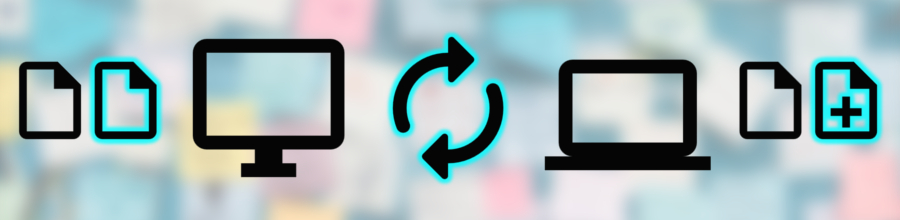 Sticky Notes auf mehreren Geräten synchronisierenSeit dem neusten Sticky Notes Update 3.0 ist es nun endlich möglich die Kurznotizen auf mehreren Geräten zu synchronisieren.Hierfür ist lediglich ein Microsoft-Konto mit E-Mailadresse von Outlook, Hotmail, Live oder MSN nötig. Um die Synchronisierung zu aktivieren muss Sticky Notes gestartet werden (im Windowsstartmenü nach Sticky Notes oder Kurznotizen suchen), danach einen Rechtsklick auf das Programm-Icon in der Taskbar und den Menü-Punkt "Einstellungen auswählen". 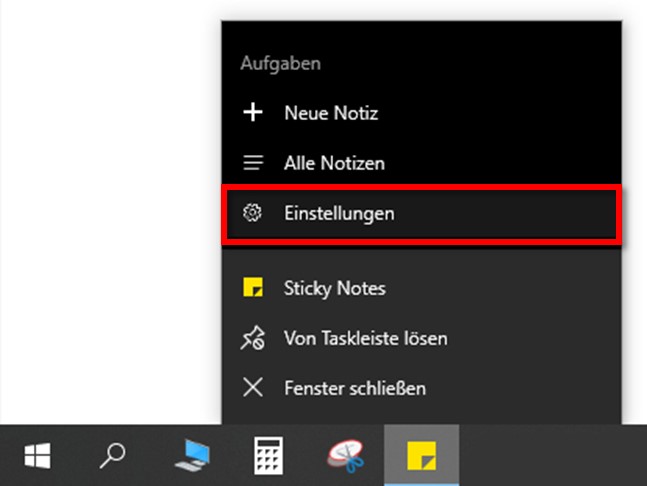 Über den Button "Anmelden" können die Kurznotizen nun entsprechend über das Microsoft-Konto synchronisiert werden. 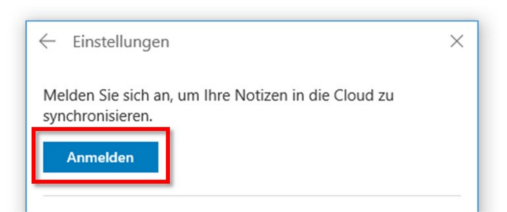 Die obigen Schritte können nun auf beliebig vielen Windowsgeräten wiederholt werden um die Kurznotizen auf diesen Geräten automatisch zu synchronisieren. Alle synchronisierten Kurznotizen sind mit einem Rechtsklick auf das Sticky Notes Icon unten in der Taskbar über den Menü-Punkt 'Alle Notizen' ersichtlich. Mit einem Doppelklick auf eine Kurznotiz wird diese auf dem aktuellen Gerät dem Desktop hinzugefügt. 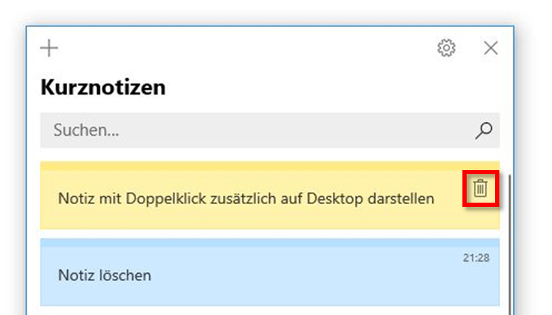 Über das Anklicken einer Kurznotiz lässt sich diese über das 'Abfalleimer' Icon auf allen Geräten löschen. 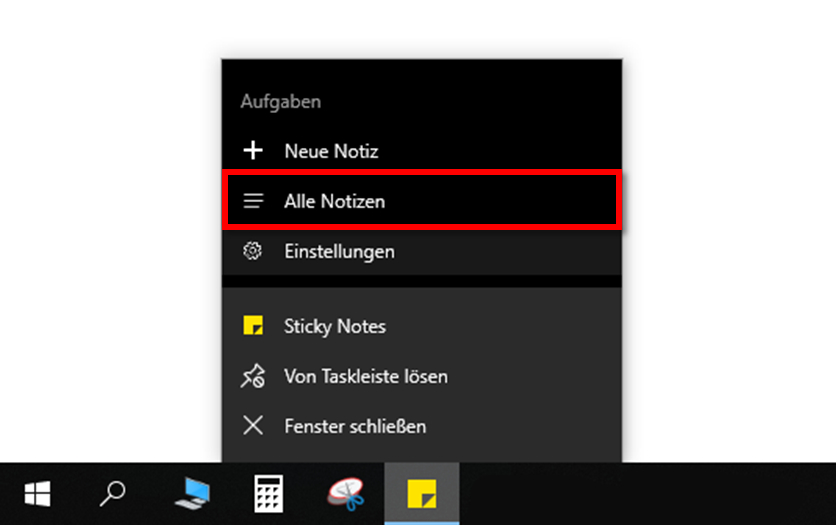 Das Menü 'Alle Notizen' ist sozusagen die Masterkontrolle über alle synchronisierten Kurznotizen. Hinweis: Über das 'X' auf der Desktop Kurznotiz wird die Notiz lediglich geschlossen, nicht aber gelöscht. Um die Notiz komplett zu löschen muss auf '...' geklickt werden und dann auf Notiz löschen. Notizen auf anderes Gerät kopieren (Win 10)Ab Windows 10 Version 1607 hat Microsoft die bisherigen Kurznotizen durch eine neue App ersetzt.Die Daten werden nun in der Datei plum.sqlite im versteckten Ordner '%UserProfile%\AppData\Local\Packages\ Microsoft.MicrosoftStickyNotes_8wekyb3d8bbwe\LocalState' gespeichert, wobei sich der Pfad 'MicrosoftStickyNotes_8wekyb3d8bbwe' bei kommenden Updates mitunter ändern kann. Notizen auf anderes Gerät kopieren (älter als Windows 10)Sollen die Kurznotizen auf ein anderes oder neues Windows Gerät (PC, Laptop etc.) verschoben werden, kann hierzu die StickyNotes.snt-Datei bei Windows7 unter:'C:\Users\BENUTZER-NAME\AppData\Roaming\Microsoft\Sticky Notes\StickyNotes.snt' (oder einfach nach StickyNotes.snt suchen) auf dem alten Gerät einfach kopiert werden und beim neuen Gerät wieder unter dem entsprechenden Pfad eingefügt werden. Schon sind die alten Notizen auf dem neuen Gerät vorhanden. 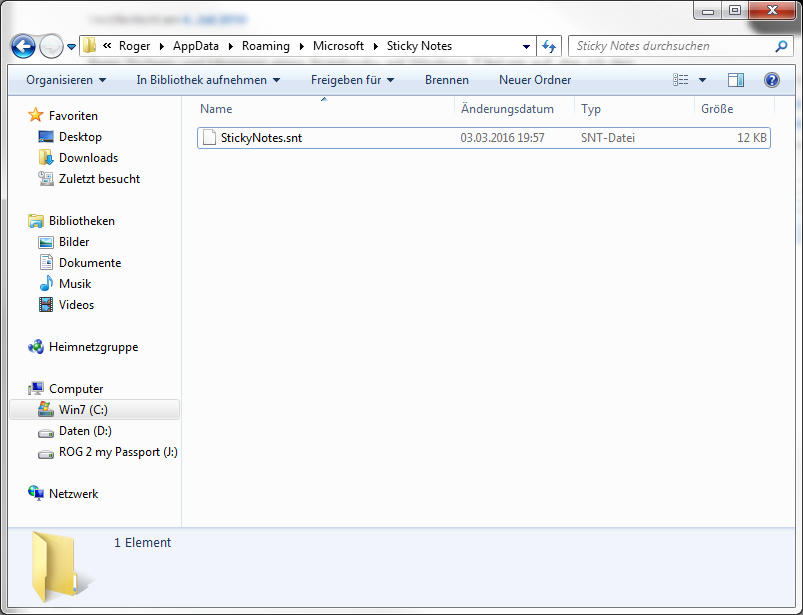 letztes Update 8. Oktober 2018
Kommentare
Hier können sowohl Fragen wie auch ein Feedback zum oben stehenden Artikel eingetragen werden.Hinweis: Der Eintrag wird nach einer redaktionellen Prüfung in den kommenden Tagen freigeschalten. |
Top ThemenSuche
DoubleTwist
 iTunes mit Android Handy synchronisieren
iTunes mit Android Handy synchronisieren
Free YouTube Video Music
 gratis Musik für Youtube Videos
gratis Musik für Youtube Videos
Anzeige
Spenden
ROG Innovation unterstützen |
